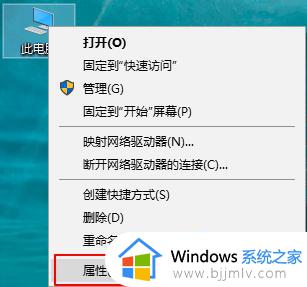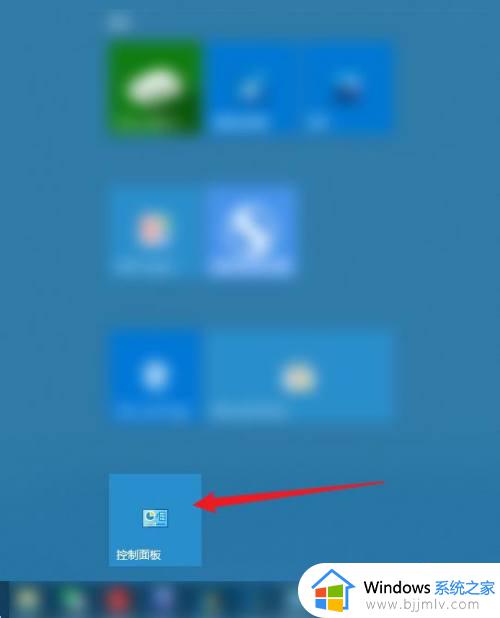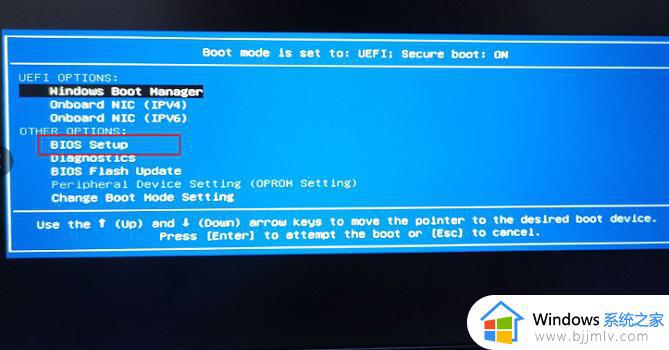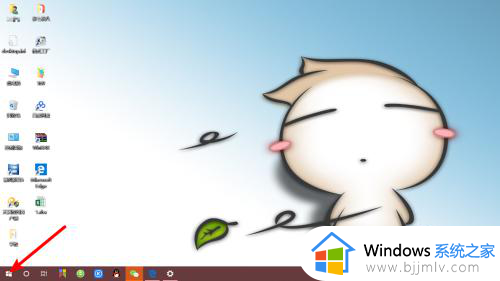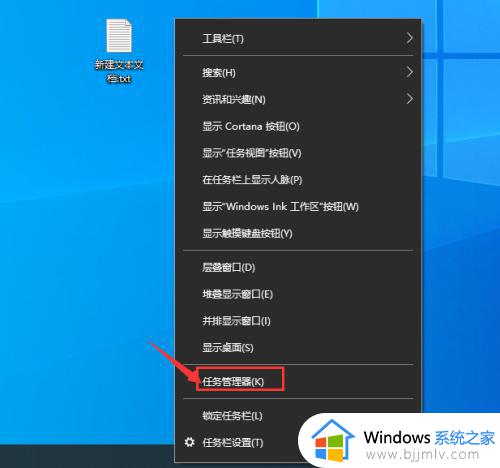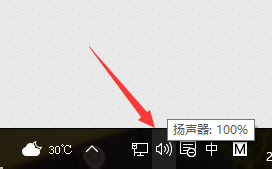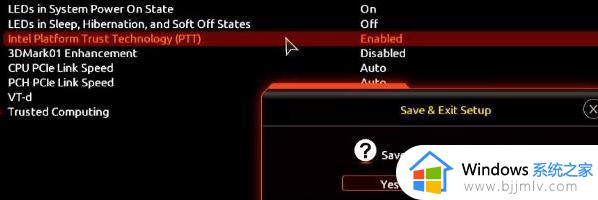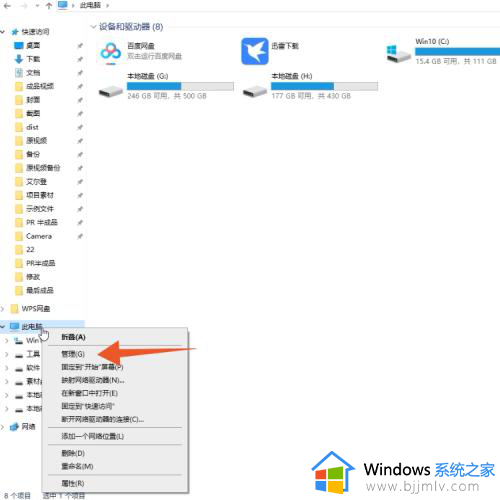win10降级win7系统bios设置图文教程 win10降级win7如何设置bios功能
在将win10降级为win7时,需要调整bios设置以确保系统能够正常运行,因为bios是计算机的基本输入输出系统,它控制硬件设备和系统启动过程。可是win10降级win7如何设置bios功能呢?本文将详细介绍win10降级win7系统bios设置图文教程,以保证系统的稳定性和性能。
win10降级win7如何调整bios设置:
1.该win7系统模式前需要把电脑重启一次,因为win10带有快速启动,重启是为了防止不能进入bois。
2.我们需要找到自己对应电脑的进入bois的按键,一般大多说品牌的电脑为F12或F2,特殊的有Delete键,自己可以搜索一下对应的电脑品牌按键。

3.我们在电脑重启后亮屏的时候,连续狂按进入bois按键,比如你是F2,就一直连续快速的按F2键,此时电脑会进入bois。
4.进入bois之后,按键盘上的上下左右按键可以移动bois选项,我们首先找到启动选项(英文为:boot)。
5.我们找到“启动配置”中的“启动模式”,一般win10的bois为“UEFI”模式。
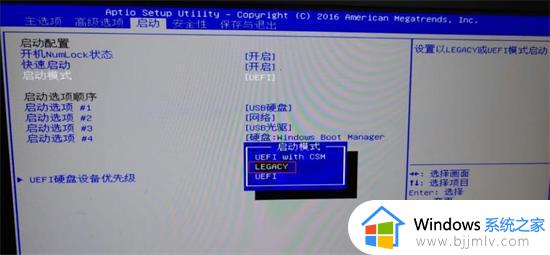
6.我们把UEFI模式改为legacy模式,我们在光标移动到UEFI上按回车键选择为legacy模式。
7.选择了legacy模式之后,我们按esc键,会提示我们是否保存设置,我们选择是即可,系统自动重启,这时我们的该win7的bois设置就完成了。
以上就是win10降级win7系统bios设置图文教程的全部内容,还有不清楚的用户就可以参考一下小编的步骤进行操作,希望本文能够对大家有所帮助。